Taalvertaling uitschakelen; Wijzig de weergavetaal in Edge
Microsoft Edge is uitgerust met een native functie die vertaalfuncties naar de browser brengt. In dit bericht laten we u zien hoe u de vertaling van de websitetaal in- of uitschakelt, hoe u een taal toevoegt en hoe u de weergavetaal wijzigt in de nieuwe Microsoft Edge - browser.
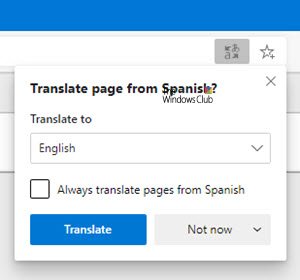
De ingebouwde Microsoft Edge - vertaaltool is qua functie vergelijkbaar en werkt vrijwel hetzelfde als Google Chrome . We zullen de methode zien om:
- Taalvertaling uitschakelen
- Een taal toevoegen
- Wijzig de weergavetaal voor Edge
Houd(Please) er rekening mee dat u de nieuwste versie van de Edge - browser ( Chromium ) moet hebben geïnstalleerd.(Chromium)
Taalvertaling uitschakelen(Language Translation) in Edge
Start Edge- browser. Wanneer het browservenster wordt geopend, klikt u op de knop ' Instellingen en meer(Settings and more) ' (zichtbare drie stippen) in de rechterbovenhoek.

Selecteer de ' Instellingen(Settings) ' en kies de optie ' Talen(Languages) '.

Schakel onder het gedeelte 'Talen' de tuimelschakelaar ' Aanbieden om pagina's te vertalen die niet zijn in een taal die u leest ' in.(Offer to translate pages that aren’t in a language you read)
Als u klaar bent, sluit u de instellingen(Settings) van de browser en sluit u af.
Hierna(Hereafter) zal, telkens wanneer de Edge -browser een andere taal detecteert dan de taal die u leest, een flits een prompt weergeven om de pagina te vertalen. De prompt bevat een menu waarmee u de taal kunt selecteren waarin u de inhoud wilt laten vertalen. Standaard is de optie de standaardtaal die voor de browser is geconfigureerd.
Met deze eenvoudige stappen kunt u dus eenvoudig websitetaalvertaling inschakelen in de Microsoft Edge - browser.
Een taal toevoegen aan de Microsoft Edge- browser
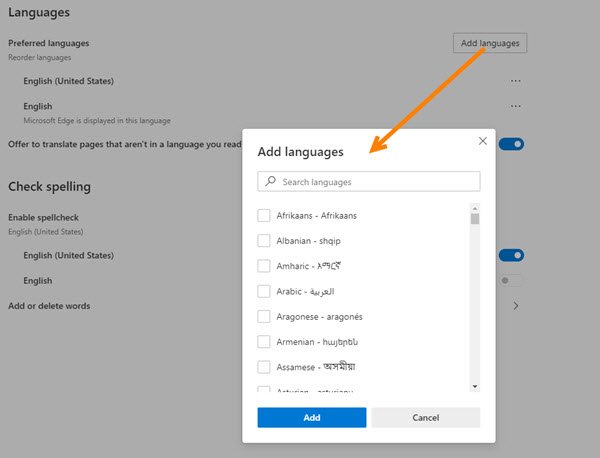
Ga naar Instellingen(Settings) > Talen(Languages) om een nieuwe taal aan uw Microsoft Edge - browser toe te voegen . Onder dezelfde instelling Talen(Languages) ziet u een knop Talen toevoegen(Add languages) .
Er verschijnt een vak met de lijst met talen in alfabetische volgorde. Selecteer een taal die u wilt toevoegen door het vakje ernaast aan te vinken en op de knop 'Toevoegen'( ‘Add’) te klikken.
Weergavetaal wijzigen voor Edge
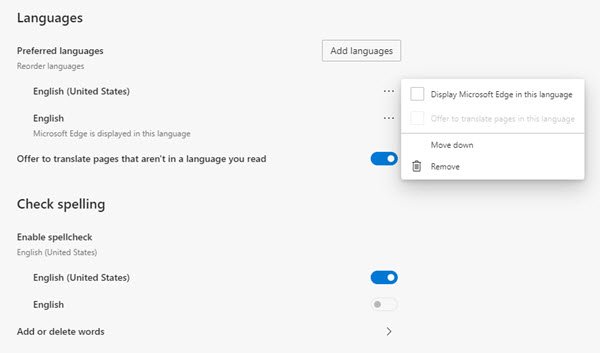
Klik op 'Instellingen en meer' en kies ' Instellingen(Settings) ' uit de lijst met opties die daar wordt weergegeven.
Scrol vervolgens omlaag naar het gedeelte 'Talen(‘Languages) '.
Schakel vervolgens naar het rechterdeelvenster en kies onder ' Talen'(Languages) -beschrijving voor ' Meer acties(More actions) ' (zichtbaar als 3 horizontale stippen).

Er wordt een vakje geopend, vink het vakje aan dat is gemarkeerd bij ' Toon Microsoft Edge in deze taal(Display Microsoft Edge in this language) '.
U kunt de gekozen taal zelfs opnieuw ordenen door simpelweg op de optie ' Naar boven(Move to the top) ' of ' Omhoog(Move up) ' te drukken.
Ik hoop dat dit helpt.
(Hope this helps.)
Related posts
Installeer en verander naar een nieuwe weergavetaal in Windows 7 met Vistalizator
Installeren en wijzigen naar een nieuwe weergavetaal in Windows 7 Home & Pro
Installeren en wijzigen naar een nieuwe weergavetaal in Windows 7 Ultimate
Microsoft Edge-browserthema's, achtergrond en uiterlijk wijzigen
Wijzig Edge-browserinstellingen in Windows 11/10
Hoe de menuknop Extensies te verwijderen van de Microsoft Edge-werkbalk
Er is een fout opgetreden tijdens het starten van de profileringssessie in Edge DevTools
Verwijderen: plaats voor snelle toegang uw favorieten hier op de favorietenbalk
De taal wijzigen in Microsoft Edge voor Windows 11/10
Hoe het automatisch afspelen van media in de Microsoft Edge-browser te beperken
Hoe Microsoft Edge Nieuw tabblad aan te passen
Hoe de Picture in Picture-modus te gebruiken in Microsoft Edge Browser
F12-sneltoets uitschakelen voor Microsoft Edge Developer Tools
Wijzig de standaardzoekmachine in Microsoft Edge in Google
Fix Microsoft Edge Installatie & Update foutcodes
Blokkeer of stop Microsoft Edge pop-up Tips en meldingen
Edge Browser is verdwenen en het pictogram is verdwenen
Een Windows 7-weergavetaal verwijderen met Vistalizator
Favorietenbalk weergeven in Microsoft Edge op Windows 10
Hoe Video Autoplay in Microsoft Edge uit te schakelen of te stoppen?
